Как да направите екранна снимка на всяка съвременна притурка
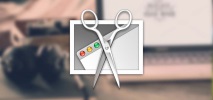
Екранна снимка е чудесен начин да уловите момента, в който искате да споделите с другите. Можете да правите екранни снимки, когато сте поставили запис в играта, откриете грешка в системата или просто искате да споделите това, което виждате на вашето устройство.
Събрахме начини за създаване на екранни снимки за различни устройства на едно място.
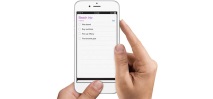
1.iOS
За да заснемете екрана на iPhone, iPad или iPod Touch, задръжте бутона Мощност и едновременно натиснете бутона У дома. Екранната снимка ще бъде запазена в приложението Снимки.
2. Android
3. Windows Phone 8 и Windows 10 Mobile
На тези операционни системи се създава екранна снимка след щракване върху бутоните Мощност + обем+ (Увеличаване на звука).
4. BlackBerry OS
Правене на екранни снимки на интелигентни часовници
Apple Watch има само два физически бутона, така че не можете да го объркате. Достатъчно е да изстискате страничен бутон и кликнете върху колело (Цифрова корона).
Екранната снимка ще бъде запазена в приложението Снимки на iPhone, към което е свързан часовникът.
2. Android Wear
Сравнително лесен начин за правене на екранни снимки се появи само във версията на фърмуера 1.0.5.1630507. За да направите екранна снимка, трябва:
Обикновено това е мястото, където собствениците на Apple Watch дават овации на отворената и адаптивна операционна система.
Правене на екранни снимки на компютъра

1.macOS
Има няколко начина да направите екранна снимка на компютрите на Apple. Най-лесно е да натиснете клавишната комбинация Command + Shift + 3. Веднага след това на работния плот се появява файл с разширение * .png.
Освен това можете да използвате клавишната комбинация Command + Shift + 4, което активира режима за избор. След щракване ще остане да изберете желаната област и екранната снимка ще улови само определеното пространство. Ако натиснете в режим на избор Космос, тогава можете да направите екранна снимка на всяко приложение.
2. Windows
Съперническата фирма предлага по-лесен начин за правене на екранни снимки. Просто натиснете клавиша PrtScr (PrintScreen), който се намира в горния десен ъгъл на клавиатурата.
Натискане PrtScr сдвоени с ключ Alt ще направи екранна снимка на избрания прозорец на приложението.
3. Linux
Различните начини за създаване на екранни снимки могат да работят в различни версии на системата. Най-често кликване върху PrtScr за екранна снимка на целия екран и Alt + PrtScr за да направите снимка на прозореца на приложението. Друга екранна снимка се създава от менюто Приложения - Стандартно - Направете екранна снимка (Приложения - Аксесоари - Направете снимка на екрана).
4. ChromeOS
На лаптопи с операционна система от Google се прави екранна снимка чрез натискане на клавишите Ctrl + Превключване на прозорци (Windows Switcher). Ако добавите към тях ключа Shift, можете да направите снимка на отделен прозорец.
(Няма гласове)
- Как да направите екранна снимка
- Как да направите екранна снимка
- Как да направите екранна снимка в Minecraft (версия 1
- Как да направите скатен покрив със собствените си ръце
- Вградена ключалка на вратата от велпапе, фактура - как да се направи и инсталира